- ¿Tiene alguna pregunta?
- +86 19122692420
- info@aiwa-group.com

AIWO Labtop Blanco/Negro I7-11800h RTX 3060 144hz Portátil con 32 gb de Ram
abril 14, 2022
Cómo desbloquear el ratón en la computadora portátil?
abril 25, 20221.Qué hacer si se derrama agua en su portátil?

El agua derramada en su computadora portátil? He aquí cómo solucionarlo.
1)La primera cosa a hacer después de entrar en el agua
Si su ordenador portátil se moja, es posible que su equipo todavía puede ser usado normalmente y la pantalla está bien, pero esto es sólo porque el líquido no ha penetrado en la posición que afecta a la función. No continúe utilizando por casualidad.
2)cortar la corriente inmediatamente
Si el agua entra en el ordenador cuando está en off, desconecte la fuente de alimentación externa y la batería inmediatamente. Incluso si usted está seco, no intente encenderlo, el líquido puede haber entrado en el interior de la máquina.
Si el agua entra en el equipo mientras está encendido, apáguelo inmediatamente. Si el equipo tiene un parpadeo de la pantalla, ruido anormal o incluso el humo, por favor, la fuerza que se apague de inmediato y extraiga la fuente de alimentación externa y la batería de la computadora. Pulse y mantenga pulsado el botón de encendido durante unos segundos para forzar el apagado.
Si la cantidad de líquido es demasiado grande (como un gran vaso de agua,té,jugo,café u otra bebida), la mejor manera de guardar el archivo directamente con Ctrl+S y, a continuación, apague inmediatamente; si la cantidad de líquido es pequeño, usted puede esperar para un apagado normal antes de operar.
Si el ordenador entra en el agua y no cortar el suministro de energía, va a causar un corto circuito en la placa base, lo que provocará graves e irreversibles pérdidas.
3)Quitar dispositivos externos
Después de cortar la alimentación, tire de los dispositivos externos tales como disco de U y móviles de disco duro para evitar el daño secundario. Si usted tiene la capacidad, también se puede desmontar la máquina y quite el disco duro, así como para evitar que el disco duro corroídos por el líquido y la pérdida de datos.
4)el Agua entra en la superficie del teclado: lugar de a la inversa
Si penetra agua en la superficie del teclado, con el fin de garantizar que el líquido puede ser dado de alta, normalmente, es mejor mantener la superficie del teclado a un cierto ángulo de inclinación. Se recomienda colocar objetos pequeños, tales como bolígrafos y U de discos en la parte inferior del teclado cuando el equipo esté boca abajo para que se levante en un cierto ángulo de inclinación, que es conveniente para la circulación del aire y la eliminación de líquido.

Si hay cualquier líquido residual en la superficie del teclado, recuerde limpiar primero.
5)el Agua entra por la parte inferior del ordenador: coloque en su lado o de pie todavía

Si el agua entra en uno de los lados de la parte inferior de la computadora, usted necesita obtener el agua fuera de la computadora portátil. coloque el equipo sobre su lado para drenar el líquido y evitar que penetre más en la placa base. Si son "burbujas" de toda la parte inferior del equipo, con cuidado, mueva el equipo a un lugar seco. Cuando se mueve el equipo, no se mueven demasiado, para evitar que el líquido que fluye en la placa base y la erosión y dañar la placa base. Luego vamos a la base del equipo, quitar el líquido alrededor de la computadora, y el uso de un secador de pelo para secar el equipo tanto como sea posible en el disipador de calor.
Nota: Favor de utilizar el aire frío modo para el secador de pelo para evitar daños a las piezas debido a la alta temperatura.
6)Contacto para la reparación en el tiempo
Después de completar las anteriores medidas de emergencia, es necesario enviar el equipo para su reparación en el tiempo. Aunque usted puede ver el intercambio de experiencias de muchas personas en Internet, a través de medidas tales como el desmontaje y soplado, el equipo puede iniciarse normalmente.

Sin embargo, como la gente común, que no puede ser capaz de detectar sutiles problemas con los ordenadores, y también puede dañar las piezas en el proceso de limpieza.
Además, el equipo es un dispositivo electrónico sofisticado con pequeñas grietas en el interior. Incluso si usted puede secar la superficie con un secador de pelo, todavía puede ser líquido a la izquierda en la grieta, que puede causar daños a la placa base del ordenador a lo largo del tiempo.
Por lo tanto, después de completar las medidas de emergencia, favor de enviar inmediatamente el equipo a un profesional y confiable proveedor de servicio para su inspección y mantenimiento. No creo que si se deja durante un período de tiempo, la máquina puede ser utilizada normalmente cuando está seco. Cuanto más tiempo se deje, la mayor parte del líquido se verán afectadas, lo que provoca mayores pérdidas.
2.Cómo conectar Samsung auriculares para ordenador portátil?
En primer lugar, hacer que el galaxy brotes detectable. Poner los auriculares de botón en el modo de usar los auriculares durante la carga y se mantiene pulsadas las teclas táctiles hasta que el modo de emparejamiento.
Una vez en el modo de emparejamiento: Ir a los dispositivos de Bluetooth el menú de su computadora portátil y encuentra tu Galaxy Brotes en los "Dispositivos Disponibles" de la lista.
Bien, chicos, este tema vamos a hablar acerca de la conexión de Samsung auriculares portátiles, incluyendo computadoras Windows y Mac.
1)Al abrir la Galaxia de las Yemas, Galaxy Brotes en Vivo o Galaxy Brotes Pro/Plus caso, una compatible con Samsung Galaxy dispositivo automáticamente se abrirá una ventana a la par. Pero lo que si te quieres conectar tu Galaxy yemas con un ordenador portátil, mientras que el trabajo o estudio?
Conecta tu Samsung auriculares a la computadora portátil requiere un par de pasos simples, que pueden variar ligeramente dependiendo del sistema operativo que esté ejecutando
2)Cómo Conectar Samsung Auriculares a Windows 10 para PC Portátil
Las instrucciones para PCs con Windows variar ligeramente dependiendo de la versión que se está ejecutando, pero los pasos a continuación para llegar al menú correcto.
- Si nunca ha vinculado los auriculares con el dispositivo, simplemente abra la caja para ponerlo en modo de emparejamiento. Si han sido emparejado con un teléfono u otro dispositivo antes, coloque los auriculares en sus oídos y pulse y mantenga pulsadas las teclas táctiles hasta escuchará una serie de pitidos para indicar que está en modo de emparejamiento.
- Navegar por su ordenador portátil dispositivo
- En Windows 10, es en el menú de configuración.
- A continuación, haga clic en Bluetooth y otros dispositivos (si no está ya seleccionada)
- Desde aquí, usted puede elegir agregar Bluetooth u otros dispositivos, que aparecerán en este menú tan largo como tu Samsung Yema está en modo de emparejamiento (como se describe en el Paso 1).
- Seleccione ellos y su Galaxy Brotes están listos para sincronizarlo con su ordenador portátil. Ahora cuando se encienda de nuevo, que, de forma predeterminada, este portátil.


3)Cómo Conectar Samsung Auriculares para un Portátil Mac
Portátiles Mac con MAC OS todos trabajan de la misma, que requieren que usted vaya al menú de Bluetooth. Aquí está cómo hacerlo.
- Si nunca ha vinculado los auriculares con el dispositivo, simplemente abra la caja para ponerlo en modo de emparejamiento. Si han sido emparejado con un teléfono u otro dispositivo antes, coloque los auriculares en sus oídos y pulse y mantenga pulsadas las teclas táctiles hasta escuchará una serie de pitidos para indicar que está en modo de emparejamiento.
- Vaya a la sección Bluetooth en el menú Preferencias del Sistema en MAC OS.
- Mientras los auriculares están en modo de emparejamiento como se describe en el paso 1, aparecerá automáticamente bajo una fina barra gris en la parte inferior de la lista de dispositivos. Haga clic en el Samsung Budweiser junto a Conectar y ahora están emparejados. Cuando encienda de nuevo, que, de forma predeterminada, este portátil.
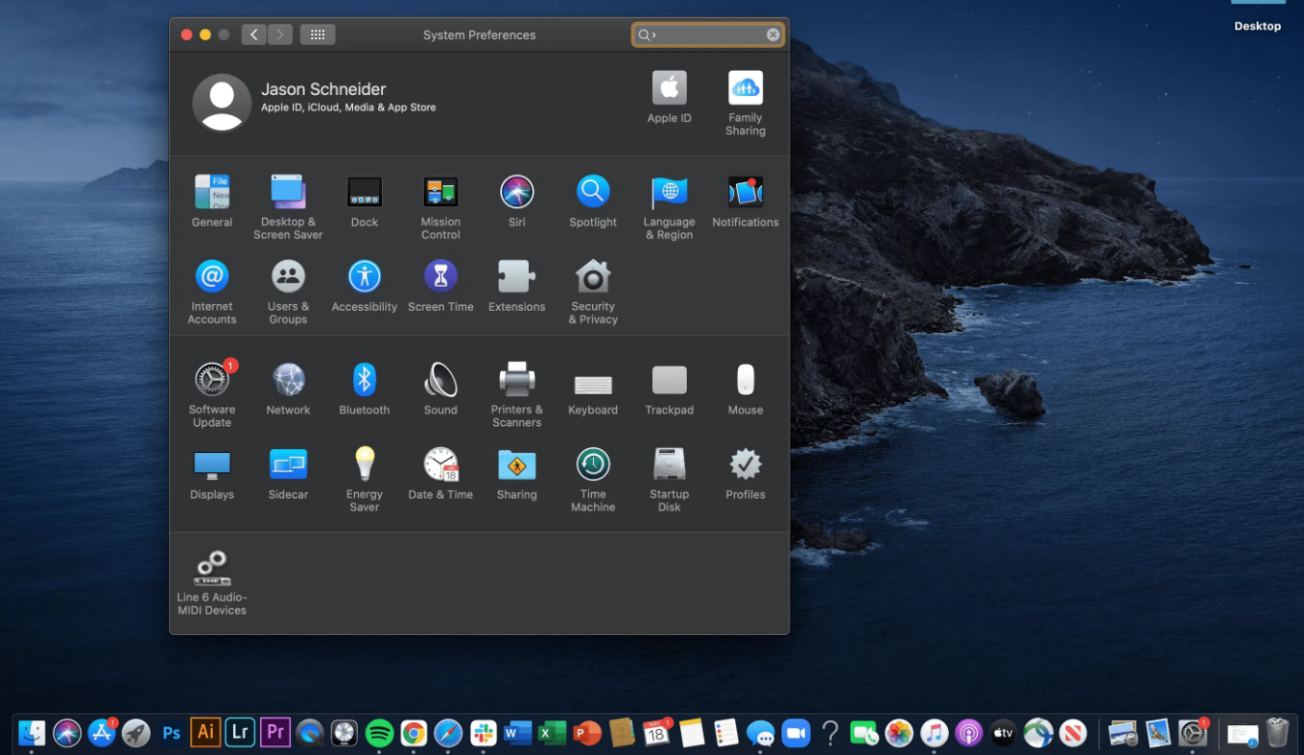
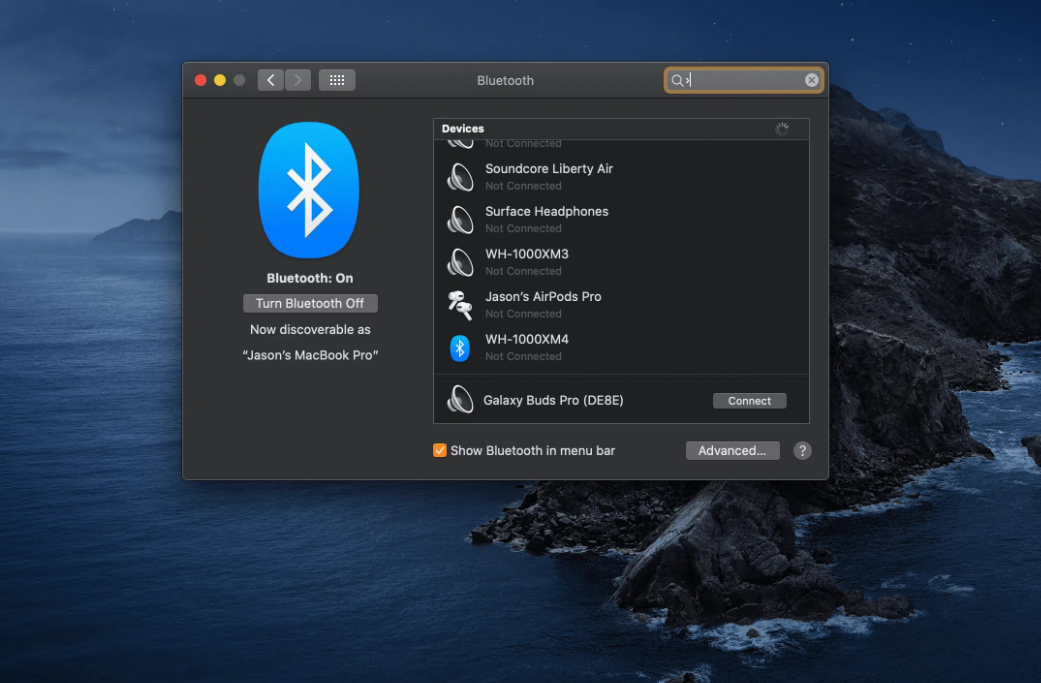
3.Cómo conectar la xbox al ordenador portátil?
Muchos juegos de PC te permiten jugar con una Xbox controlador inalámbrico en lugar de un teclado o un ratón. El controlador puede ser conectado a un dispositivo de Windows mediante el uso de un cable USB, el Adaptador Inalámbrico de Xbox para Windows, o Bluetooth. Algunos dispositivos de Windows también vienen con Xbox Inalámbrico, así que usted puede conectar el controlador directamente sin necesidad de un adaptador.
1)Mediante un cable USB
Conecte el micro USB cable de carga en la parte superior del controlador y el otro extremo en el equipo. Precauciones:
Si usted está usando una consola Xbox de la Serie X|S, Xbox Elite Controlador Inalámbrico de la Serie 2, o Xbox Controlador Adaptativo, el uso de un USB-C cable para conectar el controlador.
Si su dispositivo de Windows no detecta el controlador después de despertar del sueño, presione el botón Xbox en el control para volver a habilitarlo, o desconecte el dispositivo y vuelva a conectarlo de nuevo.
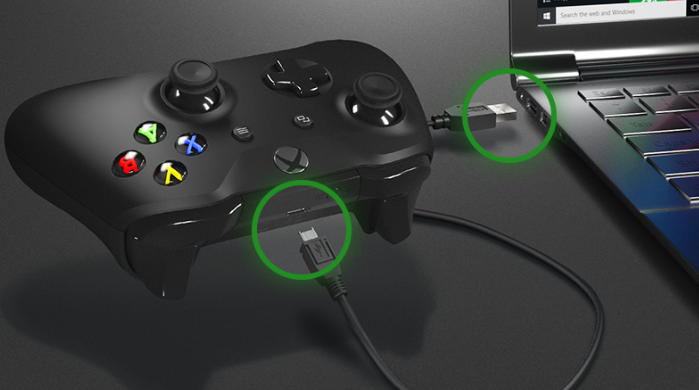
Mediante una conexión USB, puede conectar hasta 8 Controladores Inalámbricos de Xbox o 4 Xbox Chat Auriculares conectados a los controladores al mismo tiempo. Si el controlador tiene una Xbox auriculares Estéreo, sólo 2 de los controladores pueden ser conectados al mismo tiempo.
2)la Vinculación de Xbox Inalámbrico
Para conectarse a Xbox Inalámbrica, el Adaptador Inalámbrico de Xbox para Windows 10 puede ser requerido. Si su PC tiene Xbox Inalámbrico integrado, puede conectar el controlador directamente sin necesidad de un adaptador.
Si se utiliza el Adaptador Inalámbrico de Xbox para Windows 10:2.1) Encienda su ordenador e inicie sesión.
2.2) Conecte el Adaptador Inalámbrico de Xbox en el PC. Para obtener más información, consulte: Configurar el Adaptador Inalámbrico de Xbox para Windows
2.3) Encienda el controlador pulsando el botón Xbox. Cuando se enciende el controlador de la Xbox botón comenzará a parpadear.
2.4) Pulse y mantenga pulsado el botón de emparejamiento en el Xbox Adaptador Inalámbrico. Habrá una pequeña luz parpadeante durante un par de segundos.
2.5) Pulse y mantenga pulsado el botón Pair (criado botón) en la parte superior del controlador. El botón Xbox en el control parpadeará más rápido, lo que indica que el controlador está en la búsqueda de la Xbox adaptador inalámbrico. Una vez conectado, el botón Xbox en el controlador permanecerá encendida.
Si el uso de la incorporada en el Xbox Wireless:
2.6) Encienda su ordenador e inicie sesión.
2.7) Presione y mantenga presionado el botón Xbox durante 3 segundos para encender el controlador. Cuando se enciende el controlador de la Xbox botón comenzará a parpadear.
2.8) Pulse y mantenga pulsado el botón Pair (criado botón) en la parte superior del controlador. El botón Xbox en el control parpadeará más rápido - esto significa que el controlador está buscando para tu PC.
2.9) En su ordenador, pulse el botón Inicio, a continuación, seleccione Configuración > Dispositivos (En Windows 11: Ajustes > Bluetooth y Dispositivos).
2.10) Seleccione "Agregar un Bluetooth u otro dispositivo" (en Windows 11: "Agregar un dispositivo"), a continuación, seleccione "Todo lo demás".
2.11) Seleccione "Controlador Inalámbrico Xbox" o "Xbox Elite Controlador Inalámbrico" en la lista. Una vez conectado, el botón Xbox en el controlador permanecerá encendida.
2.12) Con Xbox, conexión Inalámbrica, puede conectar hasta 8 Xbox Controladores Inalámbricos al mismo tiempo o 4 controladores con un Xbox Chat Auricular conectado. Si el controlador tiene una Xbox auriculares Estéreo, sólo 2 de los controladores pueden ser conectados al mismo tiempo.
Para un mejor rendimiento, actualizar el controlador y el auricular a la última versión del firmware:
Actualización de tu mando Inalámbrico de Xbox
Nota:El Adaptador Inalámbrico de Xbox para Windows no está disponible en todos los mercados.
3)conectar la xbox al ordenador portátil por Bluetooth
La funcionalidad Bluetooth requiere un equipo que ejecuta Windows 10 Aniversario de Actualización o posterior. Para aprender cómo obtener las últimas actualizaciones de Windows, vea: la Actualización de Windows: Preguntas más Frecuentes
Si usted tiene un controlador como el que en la parte inferior de la imagen a continuación, usted tiene esta característica:

En Bluetooth, controladores, el plástico alrededor de la Xbox botones es parte del controlador de la superficie. En los controladores sin Bluetooth, el plástico alrededor de la Xbox botones de la parte de arriba donde está el parachoques claves son.
Precauciones: Para un mejor rendimiento, por favor, actualice su controlador.Muchos ordenadores, tablets, portátiles y dispositivos móviles de apoyo a la funcionalidad Bluetooth.
Controlador de accesorios tales como auriculares, chat almohadillas, y Xbox Estéreo adaptadores no funcionará con el controlador cuando se conecta a través de Bluetooth.
Recomendamos conectar sólo un controlador a través de Bluetooth a la vez.
A la par de su Xbox Controlador Inalámbrico con su PC a través de Bluetooth:
Habilitar el Controlador Inalámbrico Xbox pulsando el botón Xbox.Pulse y mantenga pulsado el botón de emparejamiento en el controlador durante 3 segundos (el botón Xbox comenzará a parpadear rápidamente)

El programa de instalación en su ordenador, pulse el botón Inicio, a continuación, seleccione Configuración → Dispositivos → Bluetooth y otros dispositivos (En Windows 11: Ajustes → Bluetooth y dispositivos).
Activar la función Bluetooth.Seleccione Agregar Bluetooth u otro dispositivo → Bluetooth (En Windows 11: Agregar un dispositivo). El equipo comenzará a buscar el controlador.
Seleccione Controlador Inalámbrico Xbox o Xbox Elite Controlador Inalámbrico → Hacer.
Relacionado con:
- ¿Cómo girar la pantalla en la computadora portátil?
- Cómo conectar el cable ethernet a una laptop?
- ¿Cómo hacer una captura de pantalla en una computadora portátil o PC con Windows?
- ¿Por qué mi portátil se calienta tanto?
- ¿Cómo volver a poner una llave en una computadora portátil?
Si desea comprar una computadora portátil nueva o desea encontrar un proveedor de computadoras portátiles sólido, puede consultar nuestro página del producto, o echa un vistazo a nuestro artículo, que tiene algunos productos que recomendamos, junto con una guía para elegir una computadora portátil AIWO Labtop Blanco/Negro I7-11800h RTX 3060 144hz Portátil con 32 gb de Ram
Si usted tiene otras preguntas, puede ponerse en contacto con nosotros por email





